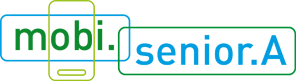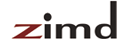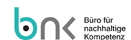2.3 Smartphone und Tablet bedienen
Ziele
→ Lust auf die Nutzung von Smartphone und Tablet machen
→ Sich mit Begriffen rund um Smartphone und Tablet vertraut machen
→ Den Touchscreen bedienen lernen und Bedienhilfen ausprobieren
Inhalte
Die gängigsten Begriffe gemeinsam klären
Display, Homescreen, Betriebssystem, Apps, App-Stores, Account und ID, eBook, Reader/Viewer, Teilen etc. (siehe auch Glossar – Fachbegriffe einfach erklärt in Teil 3, ab S. 51)
Grundfunktionen, Gesten und Icons
Ein- und Ausschalten, Flugmodus, Lautstärke, Home-Button, Zurück-Button, Bildschirmfoto, Bildschirmsperre etc.
Das Wischen: nach links und rechts, rauf und runter. Entspricht z.B. dem Mausrad bzw. dem Bedienen der Pfeiltasten auf einer Tastatur.
Das Auftippen mit der Kuppe des Zeigefingers: Öffnen eines Symbols.
Das längere Verbleiben auf einem Symbol, Ziehen und Ablegen: z.B. eine unerwünschte App vom Startbildschirm in den Papierkorb verschieben.
Der Pinzettengriff: Die Bewegung von Zeigefinger und Daumen aufeinander zu und voneinander weg, zum Verkleinern bzw. Vergrößern.
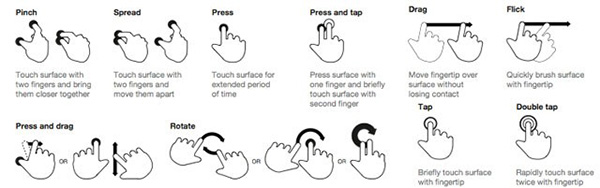
Die wichtigsten Icons: Menü, Startseite, Vor, Zurück, Plus, Einstellungen (Zahnrad), Lupe, Play, Stopp, GPS-Standort, Teilen etc.
In den "Einstellungen" finden sich nützliche Bedienhilfen. Je nach Betriebssystem haben diese unterschiedliche Bezeichnungen: Eingabehilfen (Android) / Bedienungshilfen (iOs) / Erleichterung der Bedienung (Windows Phone) – z.B. Einstellen von Helligkeit, Schriftgröße, Ruhezustand (z.B. nach fünf Minuten ohne Aktivität), Bildschirm automatisch drehen, Untertitel ...
Links
Erklärungen zu den Bedienhilfen der unterschiedlichen Hersteller:
- Bedienhilfen für Android-Geräte: https://support.google.com/accessibility/android
- Bedienhilfen für iOS-Geräte: www.apple.com/at/accessibility/ios/
- Bedienhilfen für Windows Phone: www.windowsphone.com/de-at/how-to/wp8/settings-and-personalization/accessibility-on-my-phone
Hilfe- und Support-Websites der Hersteller:
- www.apple.com/de/support: Handbücher und Apple Support-Community; z.B. Benutzerhandbuch – Kapitel 1 "Das iPhone auf einen Blick": https://manuals.info.apple.com/MANUALS/1000/MA1565/de_DE/iphone_benutzerhandbuch.pdf
- http://www.windowsphone.com/de-at/how-to/wp8: Anleitungen und erste Schritte für Windows Phone; z.B. "Was bedeuten die Symbole auf meinem Windows Phone?" www.windowsphone.com/de-at/how-to/wp8/calling-and-messaging/what-do-the-icons-on-my-phone-mean
- https://support.google.com/android: Hilfe zu Android Nexus-Geräten bzw. Support des Herstellers
Zu beachten!
- Die Möglichkeiten zur leichteren Bedienung für Senior/innen durch spezielle Einstellungen und Bedienhilfen sind bei allen Geräten vorhanden. Sie sind aber wenig bekannt und oft mühsam zu finden. Der Aufwand lohnt sich jedoch, da die Bedienung dadurch wesentlich erleichtert werden kann.
- Angst nehmen und Sicherheitsbedürfnis unterstützen: Viele ältere Menschen haben Angst, sich durch Unwissenheit, z.B. durch falsch ausgesprochene englische Begriffe, zu blamieren. Dem kann vorgebeugt werden, indem man zu Begriffen Kärtchen oder Bilder vorbereitet, diese auf eine Tafel oder ein Flipchart pinnt oder klebt und laut vorliest. Weitere Begriffe können ergänzt und gemeinsam besprochen werden. Eine weitere Möglichkeit ist es, die Teilnehmer/innen gemeinsam an einem "Fremdwörterlexikon" arbeiten zu lassen und damit Ängste zu nehmen.
Methoden und Übungen aus Teil 3:
- Übung 1: "Was Smartphone und Tablet bringen können"
- Übung 4: "Begriffe-Dschungel"
- Glossar – Fachbegriffe einfach erklärt